- Proč PlayerUnknown’s Battlegrounds (PUBG) neustále padá?
- Oprava: PlayerUnknown’s Battlegrounds nebo PUBG Crashing na PC
- 1. Zkontrolujte systémové požadavky
- 2. Aktualizujte ovladače grafiky
- 3. Aktualizujte systém Windows
- 4. Spusťte hru jako správce
- 5. Zavřete Spuštěné úlohy na pozadí
- 6. Ve Správci úloh nastavte vysokou prioritu
- 7. Přeinstalujte DirectX (nejnovější)
- 8. Vynutit spuštění hry v DirectX 11
- 9. Vypněte bránu Windows Firewall nebo antivirový program
- 10. V Možnostech napájení nastavte Vysoký výkon
- 11. Zavřete hru z aplikací na pozadí
- 12. Přeinstalujte Microsoft Visual C++ Runtime
- 13. Proveďte čisté spuštění
- 14. Zkuste zakázat překryvné aplikace
- 15. Ověřte integritu herních souborů ve službě Steam
- 16. Zakažte přetaktování CPU nebo GPU
- 17. Aktualizujte PUBG
- Co je PlayerUnknown’s Battlegrounds?
- Co je PUBG PC?
- Jaké jsou systémové požadavky pro bezplatné stažení PlayerUnknown’s Battlegrounds?
- Jaké jsou systémové požadavky pro PUBG Mobile?
- Co je PUBG?
- Co je PlayerUnknown’s Battlegrounds?
- Je PlayerUnknown’s Battlegrounds k dispozici v Číně?
- Je PlayerUnknown’s Battlegrounds nejhranější hrou na korejských PC?
- Jaké jsou tři podhry PUBG?
- Existuje zdarma PUBG pro PC?
- Je PUBG Mobile na Xbox One?
- Jaké jsou systémové požadavky pro playerunknowns Battlegrounds?
- Jaké jsou minimální systémové požadavky na herní PC?
- Jaký je nejlepší procesor a GPU pro PUBG Mobile?
PUBG (PlayerUnknown’s Battlegrounds) je již několik let jednou z populárních online videoher battle royale na herním trhu, která doslova posunula žánr battle royale na další úroveň. Zdá se však, že stejně jako ostatní videohry, i PUBG má spoustu chyb a chyb, které způsobují spouštění hry nebo problémy s hraním. Zatímco problém PlayerUnknown’s Battlegrounds nebo PUBG Crashing na Windows PC je jedním z nich.
Pokud jde o hraní počítačových her, téměř každý počítačový hráč se setká s problémem se spouštěním, kromě zpoždění, zadrhávání, poklesů FPS a dokonce i problému s černou obrazovkou. Ale to není vůbec rozšířený problém, což vývojářům docela ztěžuje poskytnutí konkrétní opravy. Je však vysoká pravděpodobnost, že čelíte problému se zhroucením spouštění kvůli některým možným příčinám, které se objevují na vašem konci a které lze většinou vyřešit sami.

Proč PlayerUnknown’s Battlegrounds (PUBG) neustále padá?
Jak jsme již zmínili, může existovat několik možných důvodů za problémem se spouštěním hry PUBG na počítači se systémem Windows, které jsme zmínili níže, spolu s řešeními. To stojí za zmínku, že problémy s kompatibilitou se systémovými požadavky hry, zastaralými ovladači GPU, zastaralou verzí hry, zastaralým herním klientem, starší verzí Windows atd.
Mezitím mohou problémy s nepotřebnými úlohami na pozadí, spouštěcími aplikacemi, překryvnými aplikacemi, problémy s verzí DirectX atd. způsobit řadu problémů. Někdy přetaktovaný CPU/GPU, problémy s Microsoft Visual C++ Redistributables, poškozené nebo chybějící herní soubory, problémy související s antivirem mohou také vyvolat problém s pádem PC her. Je lepší provádět všechny metody jeden po druhém, dokud se problém zcela nevyřeší.
Oprava: PlayerUnknown’s Battlegrounds nebo PUBG Crashing na PC
Zde jsme zmínili všechna možná řešení, která by vám měla pomoci. Takže bez dalších řečí se do toho vrhněme.
Reklamy
1. Zkontrolujte systémové požadavky
Nejprve musíte zkontrolovat konfiguraci počítače, zda splňuje všechny systémové požadavky nebo ne. Někdy problémy s nekompatibilním počítačem mohou způsobit několik problémů se spuštěním hry. Zde jsme zmínili systémové požadavky, které byste měli zkontrolovat.
Minimální požadavky:
- Vyžaduje 64bitový procesor a operační systém
- OS: 64bitový systém Windows 7, Windows 8.1, Windows 10
- Procesor: Intel Core i5-4430 / AMD FX-6300
- Paměť: 8 GB RAM
- Grafika: NVIDIA GeForce GTX 960 2GB / AMD Radeon R7 370 2GB
- DirectX: Verze 11
- Síť: Širokopásmové připojení k internetu
- Úložný prostor: 40 GB dostupného místa
Doporučené požadavky:
Reklamy
- Vyžaduje 64bitový procesor a operační systém
- OS: 64bitový systém Windows 7, Windows 8.1, Windows 10
- Procesor: Intel Core i5-6600K / AMD Ryzen 5 1600
- Paměť: 16 GB RAM
- Grafika: NVIDIA GeForce GTX 1060 3GB / AMD Radeon RX 580 4GB
- DirectX: Verze 11
- Síť: Širokopásmové připojení k internetu
- Úložný prostor: 50 GB volného místa
2. Aktualizujte ovladače grafiky
Vždy je nutné aktualizovat ovladače grafiky ve vašem systému Windows, aby všechny programy běžely hladce. Udělat toto:
- Klikněte pravým tlačítkem myši na Nabídka Start otevřít Nabídka rychlého přístupu.
- Klikněte na Správce zařízení ze seznamu.
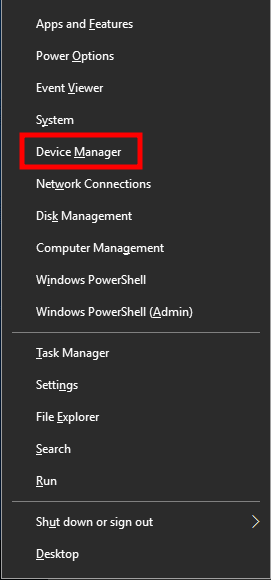
- Nyní, dvojklik na Adaptéry displeje kategorii pro rozšíření seznamu.
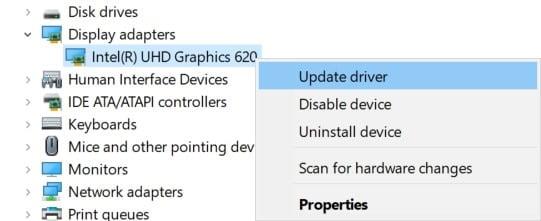
Reklamy
- Pak klikněte pravým tlačítkem myši na název vyhrazené grafické karty.
- Vybrat Aktualizujte ovladač > Vyberte Automaticky vyhledávat ovladače.
- Pokud je k dispozici aktualizace, automaticky se stáhne a nainstaluje nejnovější verze.
- Po dokončení nezapomeňte restartovat počítač, abyste změnili efekty.
reklama
Případně si můžete ručně stáhnout nejnovější verzi grafického ovladače a nainstalovat ji přímo z oficiálních stránek příslušného výrobce grafické karty. Uživatelé grafických karet Nvidia mohou aktualizovat aplikaci GeForce Experience prostřednictvím oficiální stránky Nvidia. Mezitím mohou uživatelé grafických karet AMD navštívit webové stránky AMD pro totéž.
3. Aktualizujte systém Windows
Aktualizace sestavení operačního systému Windows je vždy nezbytná pro uživatele PC i hráče počítačových her, aby se snížily systémové závady, problémy s kompatibilitou a pády. Mezitím nejnovější verze většinou obsahuje další funkce, vylepšení, bezpečnostní záplaty a další. Udělat to:
- lis Windows + I klíče pro otevření Nastavení systému Windows Jídelní lístek.
- Dále klikněte na Aktualizace a zabezpečení > Vybrat Kontrola aktualizací pod Windows Update sekce.
- Pokud je k dispozici aktualizace funkcí, vyberte Stáhněte a nainstalujte.
- Dokončení aktualizace může chvíli trvat.
- Po dokončení restartujte počítač a nainstalujte aktualizaci.
4. Spusťte hru jako správce
Ujistěte se, že spouštíte soubor exe hry jako správce, abyste se vyhnuli kontrole uživatelských účtů ohledně problémů s oprávněními. Měli byste také spustit klienta Steam jako správce na svém počítači. Udělat toto:
- Klikněte pravým tlačítkem myši na PUBG exe soubor zástupce na vašem PC.
- Nyní vyberte Vlastnosti > Klikněte na Kompatibilita tab.
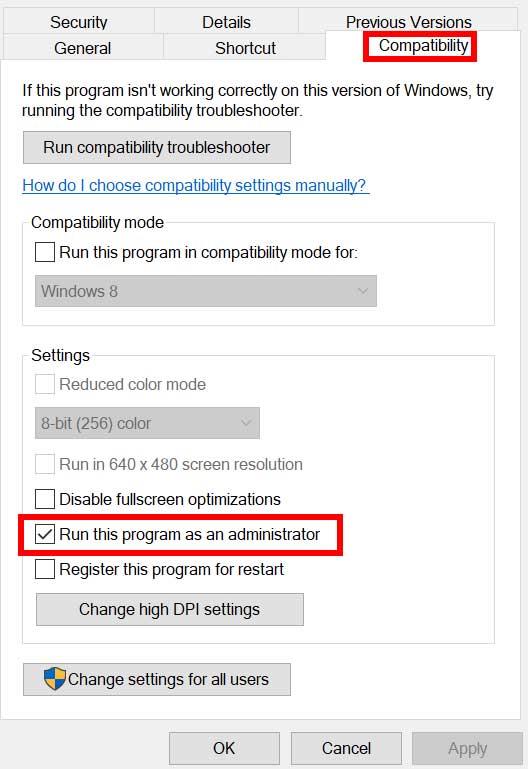
- Ujistěte se, že kliknete na Spusťte tento program jako správce zaškrtávací políčko pro zaškrtnutí.
- Klikněte na Aplikovat a vyberte OK pro uložení změn.
Ujistěte se, že stejné kroky provedete také pro klienta Steam. Mělo by vám to pomoci vyřešit problém PUBG na vašem PC.
5. Zavřete Spuštěné úlohy na pozadí
Zbytečné úlohy nebo programy spouštěné na pozadí mohou spotřebovat spoustu systémových zdrojů, jako je využití CPU nebo paměti, což doslova snižuje výkon systému. Proto se poměrně často objevují problémy se spouštěním, zpožďování a nenačítání. Jednoduše úplně zavřete všechny nepotřebné úlohy běžící na pozadí. Udělat toto:
- lis Ctrl + Shift + Esc klíče pro otevření Správce úloh.
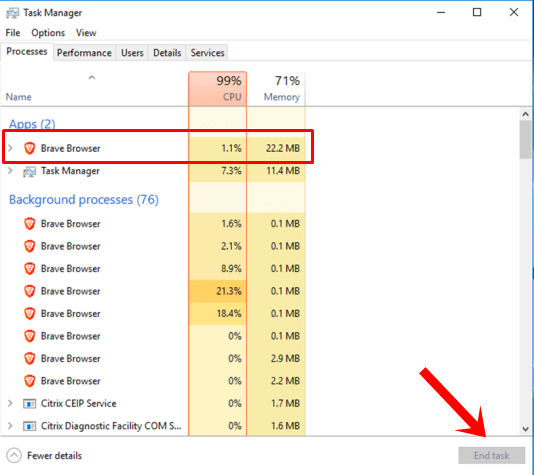
- Nyní klikněte na Procesy karta > Klepnutím vyberte úlohy, které zbytečně běží na pozadí a spotřebovávají dostatek systémových prostředků.
- Klikněte na Ukončit úlohu zavřít jeden po druhém.
- Po dokončení restartujte systém.
Nyní můžete zkontrolovat, zda jste na svém PC opravili pád PUBG (PlayerUnknown’s Battlegrounds) nebo ne. Pokud ne, postupujte podle následující metody.
6. Ve Správci úloh nastavte vysokou prioritu
Udělejte svou hru prioritu ve vyšším segmentu prostřednictvím Správce úloh, aby systém Windows spustil hru správně. Udělat toto:
- Klikněte pravým tlačítkem myši na Nabídka Start > Vybrat Správce úloh.
- Klikněte na Procesy záložka > Klikněte pravým tlačítkem myši na PUBG herní úkol.
- Vybrat Nastavit prioritu na Vysoký.
- Zavřete Správce úloh.
- Nakonec spusťte hru a zkontrolujte, zda na PC havaruje nebo ne.
7. Přeinstalujte DirectX (nejnovější)
Měli byste zkusit přeinstalovat nejnovější verzi DirectX z oficiální stránky Microsoftu na vašem PC/laptopu. Stačí si stáhnout a nainstalovat instalační balíček DirectX a spustit jej. Mějte na paměti, že ke správnému spuštění hry PUBG budete potřebovat DirectX 11 nebo vyšší.
8. Vynutit spuštění hry v DirectX 11
- Nejprve spusťte klienta Steam > Přejít na KNIHOVNA.
- Najděte a klikněte pravým tlačítkem myši na PUBG hra.
- Klikněte na Vlastnosti > Vybrat VŠEOBECNÉ z nabídky v levém podokně > Typ -dx11 pod Možnosti spuštění.
- Nyní se jednoduše vraťte a spusťte hru. Pokud se zobrazí výzva, klikněte na přepínač vedle možnosti Přehrát v PUBG.
9. Vypněte bránu Windows Firewall nebo antivirový program
Pravděpodobnost je dostatečně vysoká, že možná vaše výchozí ochrana brány Windows Defender Firewall nebo jakýkoli antivirový program třetí strany brání správnému fungování probíhajících připojení nebo herních souborů. Ujistěte se tedy, že dočasně deaktivujete nebo vypnete ochranu v reálném čase a ochranu firewallem. Pak byste měli zkusit spustit hru a zkontrolovat, zda byl problém s pádem PUBG (PlayerUnknown’s Battlegrounds) na PC vyřešen nebo ne.Udělat toto:
- Klikněte na Nabídka Start > Typ firewall.
- Vybrat Brána firewall systému Windows Defender z výsledku vyhledávání.
- Nyní klikněte na Zapněte nebo vypněte bránu Windows Defender Firewall z levého panelu.
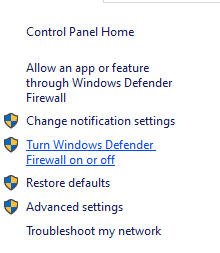
- Otevře se nová stránka > Vyberte Vypnutí brány Windows Defender Firewall (nedoporučuje se) možnost pro oba Nastavení soukromé a veřejné sítě.

- Po výběru klikněte na OK pro uložení změn.
- Nakonec restartujte počítač.
Stejně tak musíte vypnout ochranu zabezpečení Windows. Postupujte podle následujících kroků:
- lis Windows + I klíče pro otevření Nastavení systému Windows Jídelní lístek.
- Klikněte na Aktualizace a zabezpečení > Klikněte na Zabezpečení systému Windows z levého panelu.
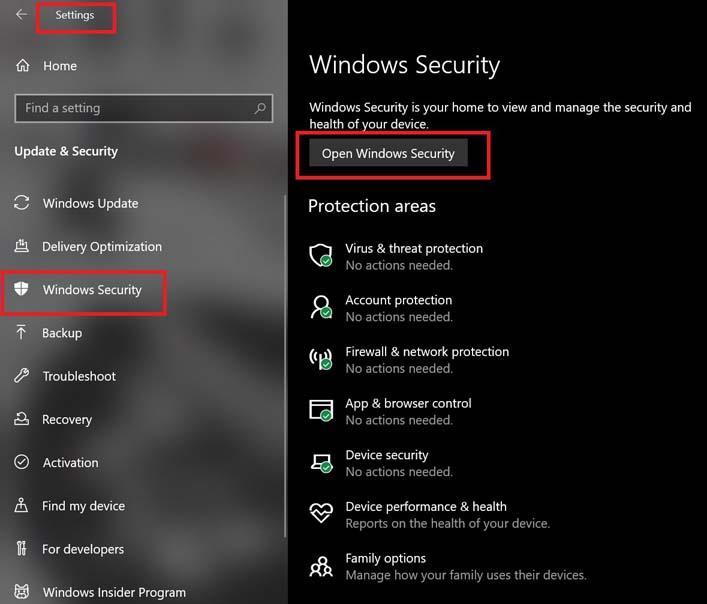
- Nyní klikněte na Otevřete Zabezpečení systému Windows knoflík.
- Jít do Ochrana před viry a hrozbami > Klikněte na Spravovat nastavení.
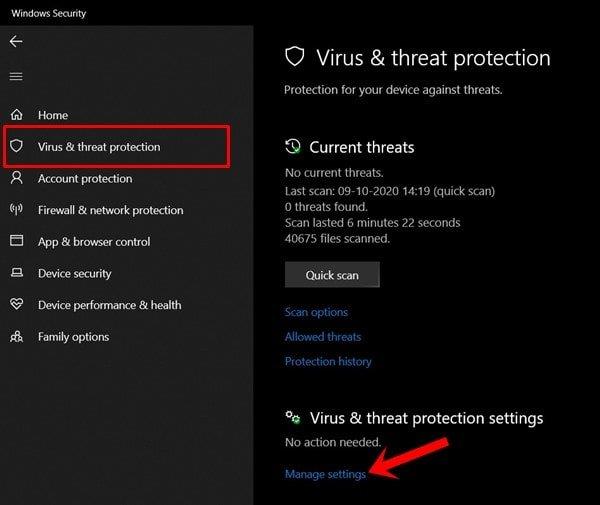
- Dále budete muset jednoduše vypnout a Ochrana v reálném čase přepnout.
- Pokud budete vyzváni, klikněte na Ano pokračovat dále.
- Navíc můžete také vypnout Ochrana poskytovaná cloudem, Ochrana proti neoprávněné manipulaci jestli chceš.
10. V Možnostech napájení nastavte Vysoký výkon
V případě, že váš systém Windows běží ve vyváženém režimu v Možnosti napájení, stačí nastavit režim vysokého výkonu pro lepší výsledky. Ačkoli tato možnost bude vyžadovat vyšší spotřebu energie nebo spotřebu baterie. Udělat toto:
- Klikněte na Nabídka Start > Typ Kontrolní panel a klikněte na něj ve výsledku vyhledávání.
- Nyní jděte na Hardware a zvuk > Vybrat Možnosti napájení.
- Klikněte na Vysoký výkon jej vyberte.
- Ujistěte se, že jste zavřeli okno a úplně vypněte počítač. Chcete-li to provést, klepněte na Nabídka Start > Přejít na Napájení > Vypnout.
- Jakmile je počítač zcela vypnutý, můžete jej znovu zapnout.
To by mělo ve většině případů vyřešit problém s pádem hry PlayerUnknown’s Battlegrounds na vašem PC. Pokud vám však žádná z metod nepomohla, postupujte podle následující.
11. Zavřete hru z aplikací na pozadí
Pokud nějakým způsobem hra PUBG stále prochází problémy, nezapomeňte ji vypnout pomocí funkce Aplikace na pozadí na vašem počítači. Udělat to tak,
- lis Windows + I klíče pro otevření Nastavení systému Windows Jídelní lístek.
- Klikněte na Soukromí > Přejděte dolů z levého panelu a vyberte Aplikace na pozadí.
- Přejděte dolů a vyhledejte PUBG název hry.
- Prostě vypněte přepínač vedle názvu hry.
- Po dokončení zavřete okno a restartujte počítač.
Tato metoda by vám měla pomoci. Pokud to však problém nevyřeší, můžete použít další metodu.
12. Přeinstalujte Microsoft Visual C++ Runtime
Ujistěte se, že jste do svého počítače znovu nainstalovali Microsoft Visual C++ Runtime, abyste zcela vyřešili několik herních problémů nebo chyb. Udělat to:
- zmáčkni Okna klávesou na klávesnici otevřete Nabídka Start.
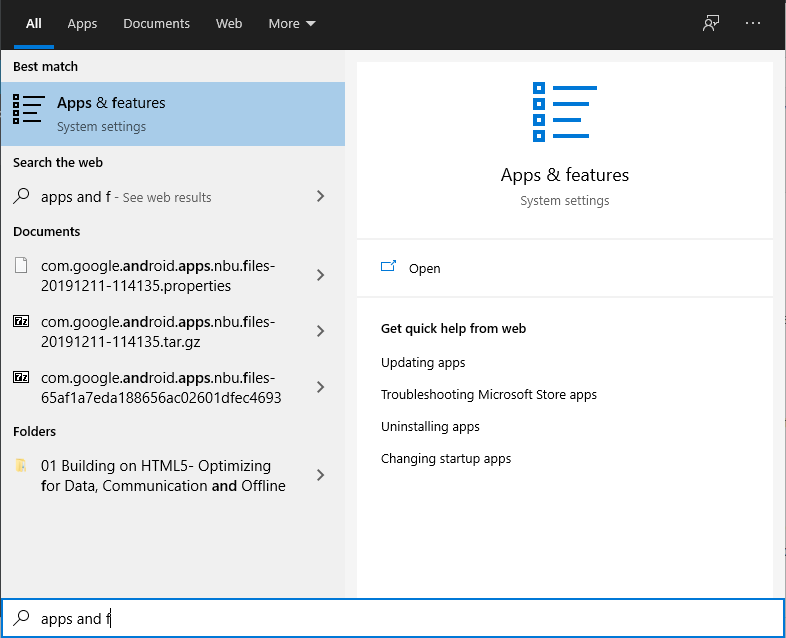
- Typ Aplikace a funkce a klikněte na něj ve výsledku vyhledávání.
- Nyní vyhledejte Microsoft Visual C++ program(y) v seznamu.
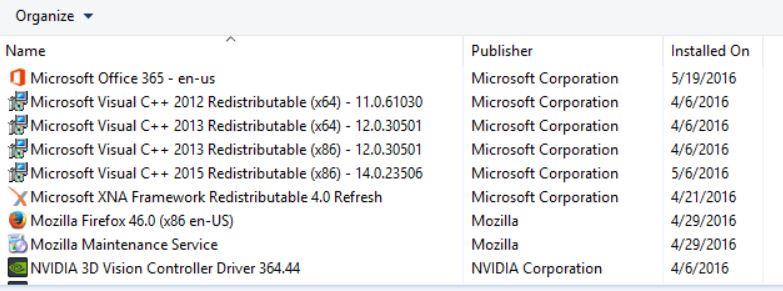
- Vyberte každý program a klikněte na něj Odinstalovat.
- Navštivte oficiální stránky Microsoftu a stáhněte si nejnovější Microsoft Visual C++ Runtime.
- Po dokončení jej nainstalujte do počítače a restartujte systém, abyste změnili efekty.
13. Proveďte čisté spuštění
Některé aplikace a jejich služby se mohou spouštět automaticky při spouštění systému ihned. V takovém případě budou tyto aplikace nebo služby určitě využívat velké množství připojení k internetu a také systémové prostředky. Pokud se také cítíte stejně, nezapomeňte provést čisté spuštění počítače, abyste zkontrolovali problém. Udělat to:
- lis Windows + R klíče pro otevření Běh dialogové okno.
- Nyní zadejte msconfig a udeřit Vstupte otevřít Konfigurace systému.
- Přejít na Služby karta > Povolit Skryjte všechny služby Microsoftu zaškrtávací políčko.
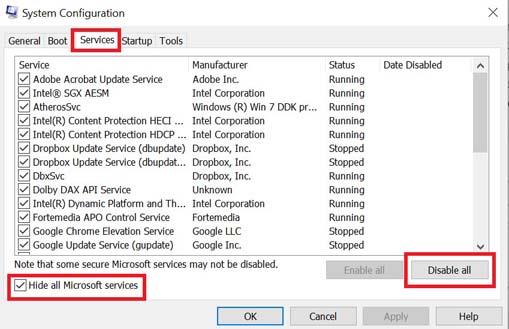
- Klikněte na Vypnout všechno > Klikněte na Aplikovat a pak OK pro uložení změn.
- Nyní přejděte k Spuštění karta > klikněte na Otevřete Správce úloh.
- Otevře se rozhraní Správce úloh. Zde přejděte na Spuštění tab.
- Poté klikněte na konkrétní úlohu, která má větší dopad na spuštění.
- Po výběru klikněte na Zakázat pro jejich vypnutí z procesu spouštění.
- Proveďte stejné kroky pro každý program, který má větší dopad na spuštění.
- Po dokončení nezapomeňte restartovat počítač, aby se změny projevily.
14. Zkuste zakázat překryvné aplikace
Zdá se, že několik populárních aplikací má svůj vlastní překryvný program, který může nakonec běžet na pozadí a způsobit problémy s herním výkonem nebo dokonce problémy se spouštěním. Chcete-li problém vyřešit, měli byste je vypnout podle následujících kroků:
Zakázat překryvnou vrstvu Discord:
- Spusťte Svár aplikace > Klikněte na ikona ozubeného kola dole.
- Klikněte na Překryvná vrstva pod Nastavení aplikace > Zapnout a Povolit překrytí ve hře.
- Klikněte na Hry karta > Vybrat PUBG.
- Konečně, vypnout a Povolit překrytí ve hře přepnout.
- Pro použití změn nezapomeňte restartovat počítač.
Zakázat herní panel Xbox:
- lis Windows + I klíče k otevření Nastavení systému Windows.
- Klikněte na Hraní > Přejít na Herní bar > Vypnout Nahrávejte herní klipy, snímky obrazovky a vysílání pomocí herního panelu volba.
V případě, že nemůžete najít možnost Game Bar, stačí ji vyhledat v nabídce Nastavení systému Windows.
Zakázat překrytí Nvidia GeForce Experience:
- Spusťte Nvidia GeForce Experience aplikace > Přejděte na Nastavení.
- Klikněte na Všeobecné záložka > Zakázat a Překryvná vrstva ve hře volba.
- Nakonec restartujte počítač, abyste použili změny, a znovu spusťte hru.
Také mějte na paměti, že byste měli zakázat některé další překryvné aplikace, jako je MSI Afterburner, Rivatuner, RGB software nebo jakékoli jiné překryvné aplikace třetích stran, které vždy běží na pozadí.
15. Ověřte integritu herních souborů ve službě Steam
Pokud v tomto případě dojde k problému s herními soubory a nějak se poškodí nebo chybí, nezapomeňte provést tuto metodu, abyste problém snadno zkontrolovali.
- Zahájení Pára > Klikněte na Knihovna.
- Klikněte pravým tlačítkem myši na PUBG ze seznamu nainstalovaných her.
- Nyní klikněte na Vlastnosti > Přejít na Místní soubory.

- Klikněte na Ověřte integritu herních souborů.
- Budete muset počkat na proces, dokud nebude dokončen.
- Jakmile budete hotovi, restartujte počítač a zkontrolujte, zda byl problém PUBG Crashing na PC vyřešen nebo ne.
16. Zakažte přetaktování CPU nebo GPU
Za zmínku také stojí nepovolovat přetaktování CPU/GPU na vašem PC, pokud vaše hra hodně padá nebo se zadrhává. Chápeme, že přetaktování CPU/GPU může mít obrovský dopad na zlepšení hry, ale někdy může také způsobit problémy s úzkým hrdlem nebo kompatibilitou. Pro optimální výkon stačí nastavit frekvenci na výchozí.
17. Aktualizujte PUBG
Pokud jste svou hru PUBG nějakou dobu neaktualizovali, postupujte podle níže uvedených kroků, abyste zkontrolovali aktualizace a nainstalovali nejnovější opravu (pokud je k dispozici). Udělat toto:
- Otevři Pára klient > Přejít na Knihovna > Klikněte na PUBG z levého panelu.
- Automaticky vyhledá dostupnou aktualizaci. Pokud je k dispozici aktualizace, klikněte na ni Aktualizace.
- Instalace aktualizace může nějakou dobu trvat > Po dokončení nezapomeňte zavřít klienta Steam.
- Nakonec restartujte počítač, abyste použili změny, a poté zkuste hru spustit znovu.
To je ono, chlapi. Předpokládáme, že vám tento průvodce pomohl. Pro další dotazy můžete komentovat níže.
FAQ
Co je PlayerUnknown’s Battlegrounds?
PLAYERUNKNOWN’S BATTLEGROUNDS je battle royale střílečka, která proti sobě staví 100 hráčů v boji o přežití. Sbírejte zásoby a přelstěte své protivníky, abyste se stali poslední osobou, která stojí.
Co je PUBG PC?
PC hra Player Unknown’s Battlegrounds (PUBG) 2017 Přehled PLAYERUNKNOWN’S BATTLEGROUNDS je battle royale střílečka, ve které proti sobě staví 100 hráčů v boji o přežití. Sbírejte zásoby a přelstěte své protivníky, abyste se stali poslední osobou, která stojí.
Jaké jsou systémové požadavky pro bezplatné stažení PlayerUnknown’s Battlegrounds?
Než spustíte Free Download PlayerUnknown’s Battlegrounds, ujistěte se, že váš počítač splňuje minimální systémové požadavky. Operační systém: Windows Vista/7/8/8.1/10 CPU: Intel Core i5-4430 / AMD FX-6300 RAM: 8 GB Velikost nastavení: 42 MB Místo na pevném disku: 30 GB
Jaké jsou systémové požadavky pro PUBG Mobile?
Systémové požadavky PlayerUnknown’s Battlegrounds Než spustíte bezplatné stažení PlayerUnknown’s Battlegrounds, ujistěte se, že váš počítač splňuje minimální systémové požadavky. Operační systém: Windows Vista/7/8/8.1/10 CPU: Intel Core i5-4430 / AMD FX-6300 RAM: 8GB
Co je PUBG?
Explainer Poskytuje kontext nebo pozadí, definici a podrobnosti o konkrétním tématu. (Pocket-lint) – Během několika posledních let svět online explodoval do battle royale šílenství, a to se spuštěním několika opravdu obrovských her. Jedním z nich je PlayerUnknown’s Battlegrounds nebo PUBG pro své přátele.
Co je PlayerUnknown’s Battlegrounds?
Jedním z nich je PlayerUnknown’s Battlegrounds nebo PUBG pro své přátele. Původně byla spuštěna jako počítačová hra – stále se jmenovala PlayerUnknown’s Battlegrounds – zatímco mobilní verze hry se postupně stala jednou z nejhranějších a nejoblíbenějších her na mobilních zařízeních. PUBG Mobile: Základní detaily
Je PlayerUnknown’s Battlegrounds k dispozici v Číně?
^Lemon, Marshall (22. listopadu 2017), „PlayerUnknown’s Battlegrounds bylo v Číně schváleno s několika změnami“, VG247, archivováno z originálu 22. listopadu 2017, staženo 22. listopadu 2017 ^Tebay, Andy (14. srpna, 2017). „Kakao podepisuje smlouvu s Bluehole na zveřejnění korejské verze PUBG“ . VentureSquare.com.
Je PlayerUnknown’s Battlegrounds nejhranější hrou na korejských PC?
^Foxall, Sam (31. srpna 2017). „PlayerUnknown’s Battlegrounds překonává Overwatch v jihokorejských PC třeskách“. PCGamesN. Archivováno z originálu 1. září 2017. Staženo 31. srpna 2017. ^Saed, Sharif (19. října 2017).„PlayerUnknown’s Battlegrounds předstihuje League of Legends jako nejhranější hra na korejských počítačích“.
Jaké jsou tři podhry PUBG?
S přidaným seskokem padákem Greene usoudil, že PUBG má tři různé podhry: výsadek, během kterého musí člověk rychle zjistit, kdy je nejlepší skočit a kde přistát ve vztahu k ostatním hráčům, kořistní hru o tom, kde a jak sbírat nejlepší možné vybavení a bojová hra s ostatními hráči.[37]
Existuje zdarma PUBG pro PC?
PUBG Lite je bezplatná verze Steam PUBG, ale se zjednodušenou grafikou a sníženými systémovými požadavky pro počítače s nízkou specifikací. Light verze si zachovala všechny mechaniky od svého velkého bratra a je jakýmsi přechodem mezi Steamem a mobilem.
Je PUBG Mobile na Xbox One?
Hru také vydalo Microsoft Studios pro Xbox Onevia ve svém programu Xbox Game Preview v ten samý měsíc a oficiálně vyšlo v září 2018. PUBG Mobile, free-to-play verze hry pro Android a iOS, byla vydána v roce 2018, kromě portu pro PlayStation 4.
Jaké jsou systémové požadavky pro playerunknowns Battlegrounds?
PlayerUnknowns Battlegrounds potřebuje GPU s podporou DirectX 11.00. Pro plynulé hraní doporučujeme 4 roky starý počítač. Jaké je vaše uživatelské hodnocení pro PlayerUnknowns Battlegrounds?
Jaké jsou minimální systémové požadavky na herní PC?
Oficiální minimální požadavky. OS: 64-bit Windows 7, Windows 8.1, Windows 10. Procesor: Intel Core i3-4340 / AMD FX-6300. Paměť: 6 GB RAM. Grafická karta: nVidia GeForce GTX 660 2GB / AMD Radeon HD 7850 2GB. DirectX: Verze 11. Síť: Širokopásmové připojení k internetu. Úložiště: 30 GB volného místa.
Jaký je nejlepší procesor a GPU pro PUBG Mobile?
Pro hru se nejlépe hodí procesory Intel i-series. Zatímco z hlediska GPU doporučujeme mít řadu Nvidia Geforce 900 nebo vyšší. Pro AMD CPU stačí varianty Ryzen 5 nebo i Ryzen 3.
